Webサイトを閲覧しているときにはいろいろな広告が表示されますが、主に自分に興味があるような広告が表示されると思います。
しかし、たまに全然興味がないような広告も出てくることはないでしょうか?
表示される広告の元になる情報源は、過去にクリックした広告や閲覧したサイトの情報が蓄積されたものですが、興味がないカテゴリーの広告はできれば出ないようにしたいですよね。
そこで今回は、閲覧履歴を元に表示されるGoogle広告の不要なカテゴリだけをブロック(停止)する方法をご紹介します。
Googleの広告設定で不要なカテゴリをオフにする

手順① 下記のリンクから、Googleの広告設定ページへアクセスしてください。
手順② Google広告のカスタマイズページに移動します。
通常は広告のカスタマイズがオンの状態になっています。
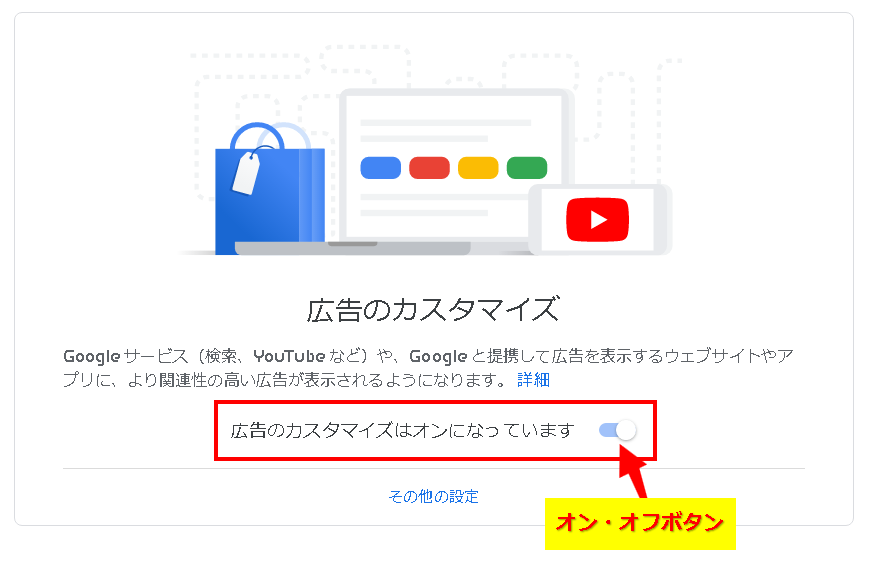
手順③ 「広告のカスタマイズに利用する要素 」という項目の下に、いろいろなカテゴリのタブが並んでいると思います。
この中から、自分には不要だと思われるカテゴリをクリックして、「オフ」にします。
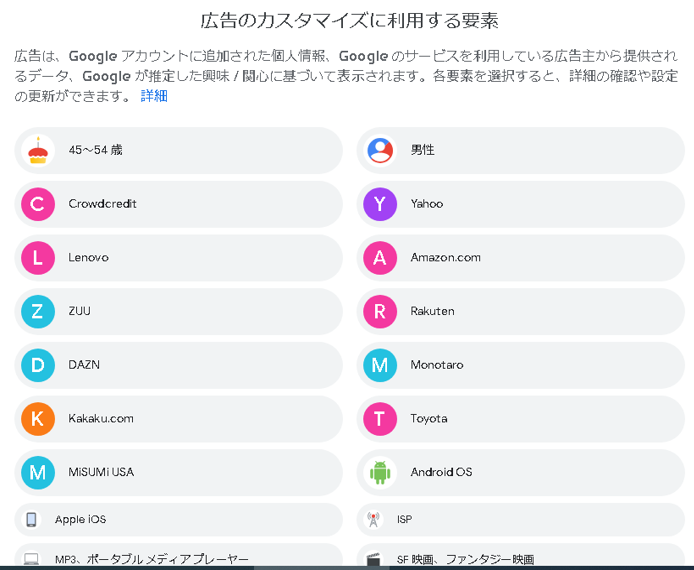
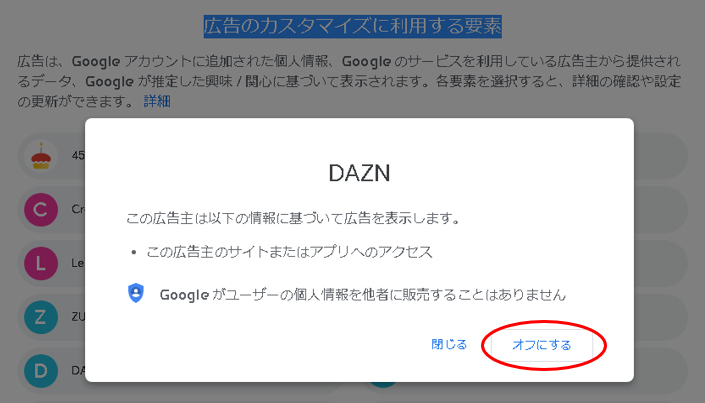
手順④ 「オフにする」をクリックすると、そのカテゴリに関連する広告が90日間は表示されなくなるという注記が表示されますので、承認できるなら再度「オフにする」をクリックしてください。
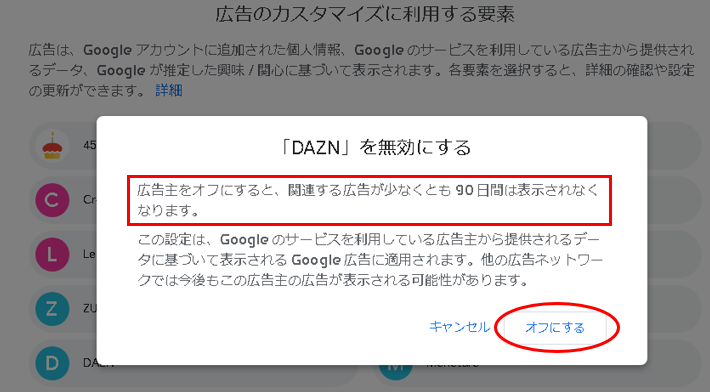
設定が保存されます。
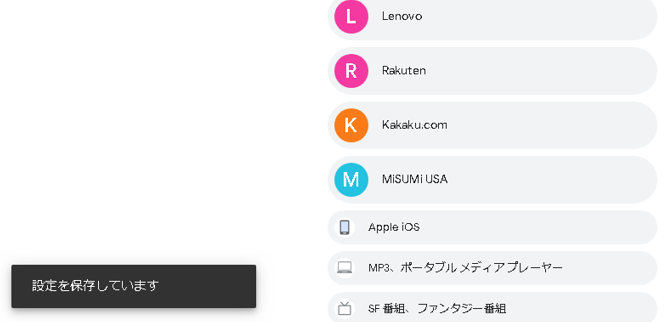
なんでこんなカテゴリがあるの?…といったようなものもあるかもしれませんが、うっかり1度だけクリックしたような広告でも、興味のあるカテゴリに追加されてしまうこともあるようです。
確認して、他にも不要なカテゴリがあったら全てオフにしましょう。
オフにしたカテゴリ広告を再びオンに戻すには

★興味がないと思ってオフにしたけれど、やっぱりオン状態に戻したいという場合は再びオンにすることができます。
手順① Google広告カスタマイズ画面の一番下に移動し、「オフにしている要素」のタブをクリックしてください。
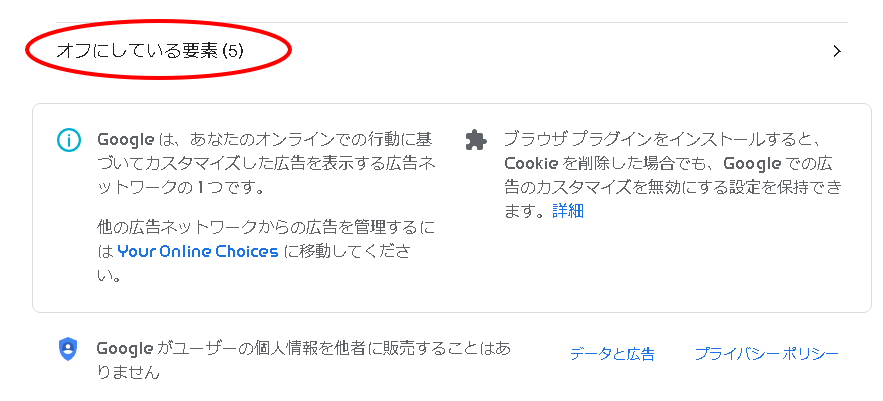
手順② オフにしたカテゴリ(要素)の一覧が表示されますので、オン状態に戻したいカテゴリをクリックしてください。
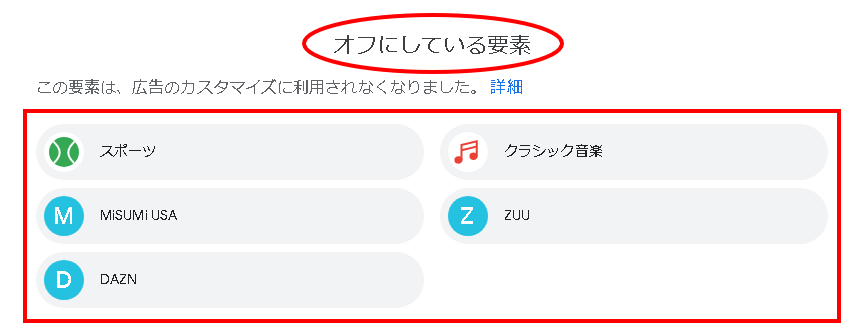
手順③ 一度オフにしたカテゴリはオンに戻しても90日間は表示されないルールですので、即時には広告表示が反映されません。
表示された日にち以降にならないと表示されないことを確認の上、「オンに戻す」をクリックしてください。
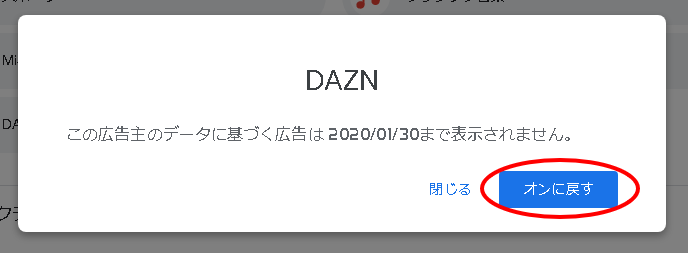
手順④ さらに注意事項が表示されますので、内容を確認の上問題なければ、再度「オンにする」をクリックしてください。
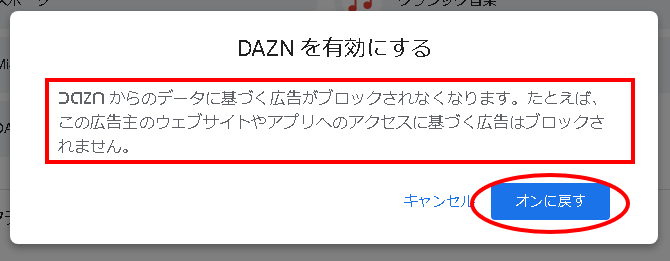
手順⑤ 設定が保存されて、オンに戻したカテゴリ(要素)が再び一覧に追加されます。
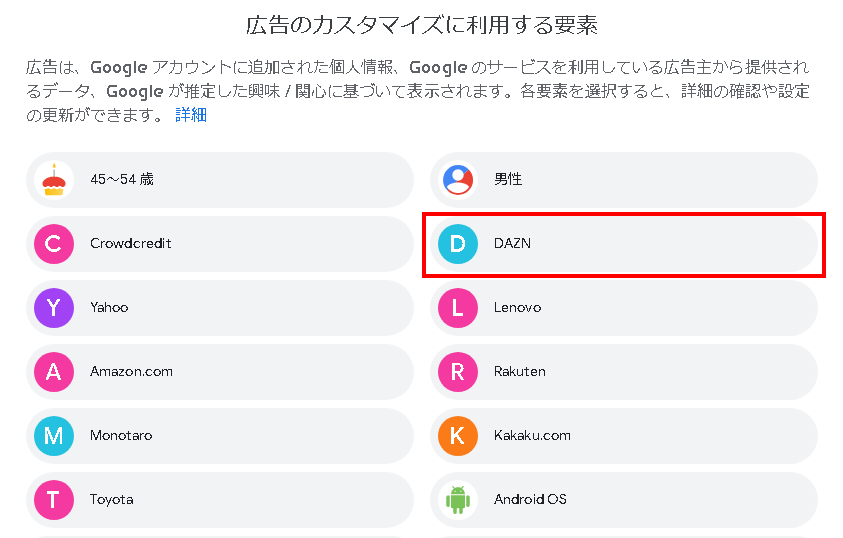
まとめ:興味のないカテゴリの広告は停止してストレス軽減
これで、興味のないカテゴリの広告は停止することができますので、ストレスも軽減されると思います。
Googleが提供する広告は過去のページ閲覧の履歴を元に表示されるので効率的ですが、あまり興味が無いカテゴリーが記憶されてしまうと逆効果になってしまいます。
自分にとってあまり有益でない広告が表示されて悩んでいる人は試してみてください。


コメント